MOV
- 1. MOV Converter+
- 2. MOV zu andere Formate konvertieren+
-
- 2.1 mov zu mp4 konvertieren
- 2.2 mov zu mp3 konvertieren
- 2.3 quicktime zu mp3 konvertieren
- 2.4 mov zu mp3 auf mac konvertieren
- 2.5 mov zu mpg konvertieren
- 2.6 mov zu mpeg konvertieren
- 2.7 mov zu wav konvertieren
- 2.8 mov zu html5 konvertieren
- 2.9 mov zu youtube konvertieren
- 2.10 quicktime zu windows media player konvertieren
- 2.11 mov zu imovie importieren
- 2.12 mov zu adobe premiere konvertieren
- 3. Andere Formate zu MOV konvertieren+
- 4. Tipps zum MOV-Abspielen & -Bearbeiten+
Wie die meisten Menschen möchten Sie vielleicht Videodateien im Windows Live Movie Maker bearbeiten. In diesem Fall haben Sie vielleicht zahlreiche WLMP-Projektdateien auf Ihrem Computer gespeichert. Doch leider lassen sich diese Projektdateien nicht überall verwenden. Wenn Sie WLMP in QuickTime, auf dem iPad oder iPhone abspielen und sogar auf YouTube hochladen möchten, müssen Sie WLMP in das MOV-Format konvertieren. Als nächstes zeige ich Ihnen, wie Sie diese Arbeit mühelos erledigen.
Mit Windows Live Movie Maker können Sie WLMP-Projektdateien lediglich als WMV-Videos speichern. Daher müssen Sie einen anderen Video-Konverter nutzen, um diese Videos in Ihre gewünschten MOV-Videos zu konvertieren. Hier raten wir Ihnen dringend zu Wondershare UniConverter. Neben MOV ermöglicht dieses Tool es Ihnen, Videos in praktisch alle anderen Videoformate wie MP4, MKV, AVI, FLV, 3GP, VOB, ASF usw. zu konvertieren. Am wichtigsten ist jedoch, dass die Qualität und Geschwindigkeit der Videokonvertierung absolut erstaunlich sind.
 Wondershare UniConverter
Wondershare UniConverter

- Konvertiert Videos in mehr als 1000 Formate, einschließlich MP4, AVI, WMV, FLV, MKV, MOV und weitere
- Bearbeiten, verbessern & personalisieren Sie Ihre Videodateien
- Brennen und gestalten Sie Ihre DVD mit kostenlosen DVD-Menüvorlagen.
- Laden Sie Videos von mehr als 10.000 Video-Sharing-Websites herunter oder zeichnen Sie sie auf
- Vielseitige Tool-Sammlung, inklusive Reparatur von Video-Metadaten, GIF-Erstellung, Video-Casting zum TV, VR-Konverter und Bildschirmaufnahme.
- Unterstützte Betriebssysteme: Windows 7 64-bit oder neuer, MacOS 10.10 oder neuer
Befolgen Sie einfach die folgende Anleitung, um Ihre WLMP-Dateien Schritt für Schritt in MOV-Dateien zu konvertieren. Dann können Sie Ihre WLMP-Dateien nach Belieben wiedergeben.
Schritt 1 WLMP-Dateien als WMV-Videodateien speichern
Sie können WLMP-Dateien mit dem Windows Live Movie Maker in WMV-Videodateien exportieren. Starten Sie zuerst Windows Live Movie Maker. Importieren Sie dann Ihre WLMP-Dateien, indem Sie auf „Datei -> Projekt öffnen“ klicken. Klicken Sie als drittes erneut auf „Datei“ und wählen Sie die „Film speichern“-Option, um in das WMV-Format zu exportieren. Beachten Sie, dass es verschiedene Einstellungen gibt, z.B. High-Definition (720p), Widescreen (480p) oder Standard-Definition. Sie können sich für Ihre bevorzugte Einstellung entscheiden.
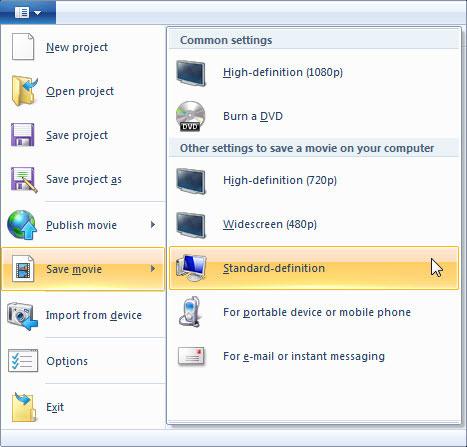
Schritt 2 Videodateien in diesen WLMP in MOV Videokonverter importieren
Importieren Sie WMV-Videodateien, indem Sie auf den ![]() -Knopf in der oberen linken Ecke der Benutzeroberfläche klicken. Alternativ können Sie diese WMV-Dateien auch direkt in den Konvertierungs-Abschnitt dieser App ziehen. Er sieht wie folgt aus.
-Knopf in der oberen linken Ecke der Benutzeroberfläche klicken. Alternativ können Sie diese WMV-Dateien auch direkt in den Konvertierungs-Abschnitt dieser App ziehen. Er sieht wie folgt aus.

Step 3 Choose MOV as the output format
Klicken Sie auf den Aufklapp-Pfeil neben dem Ziel-Bereich oder auf Alle Dateien konvertieren zu:, um die Liste der Ausgabeformate zu sehen. Wählen Sie dann den Video-Tab > MOV > Wählen Sie rechts die Auflösung.

Schritt 4 WLMP in MOV konvertieren
Klicken Sie auf den Alles konvertieren-Knopf in der rechten unteren Ecke des Hauptfensters des WLMP in MP4 Videokonverters. Die App erledigt den Rest für Sie. Nun sehen Sie den Fortschrittsbalken für die Konvertierung.

Wenn die Konvertierung nach einigen Minuten abgeschlossen ist, wird in der unteren rechten Ecke des Computerbildschirms eine Benachrichtigung angezeigt. Nun können Sie auf die Option Ordner öffnen klicken, um die konvertierten MOV-Dateien zu finden. Auf diese Weise können Sie Ihre WLMP-Projektdateien für die Verwendung in MOV-Videodateien konvertieren.
Videoanleitung: Wondershare UniConverter – WLMP in MOV konvertieren
